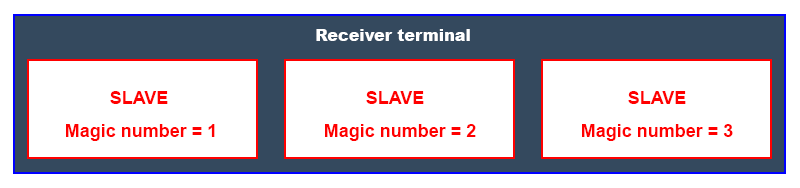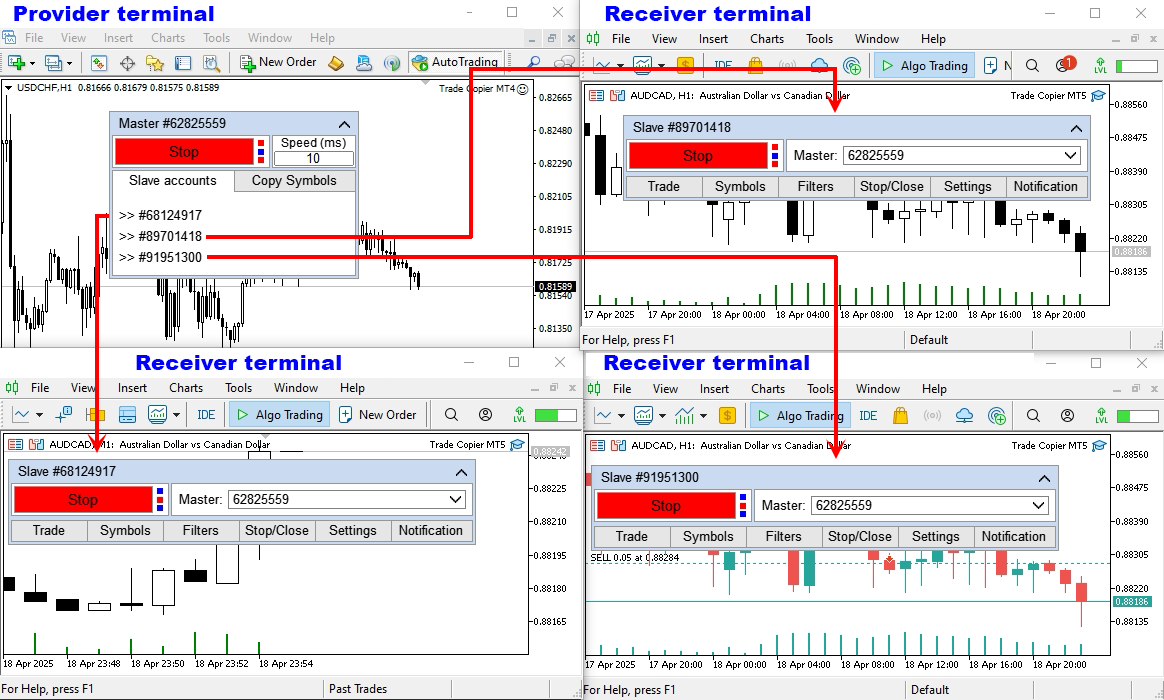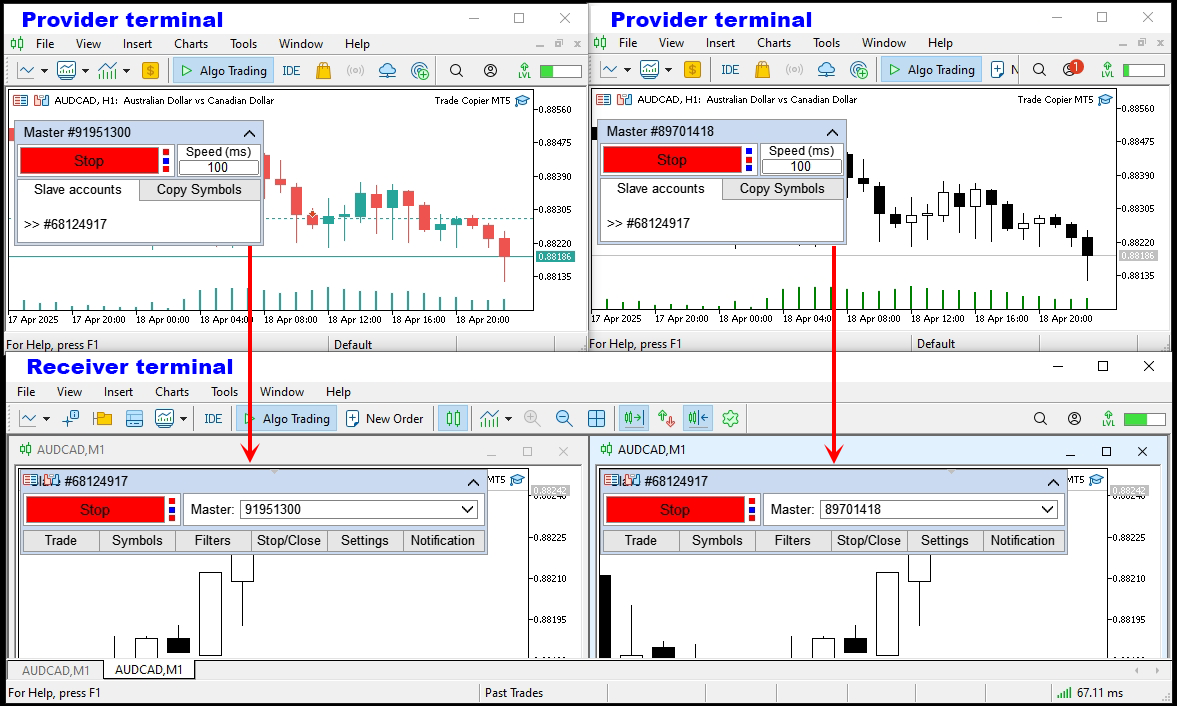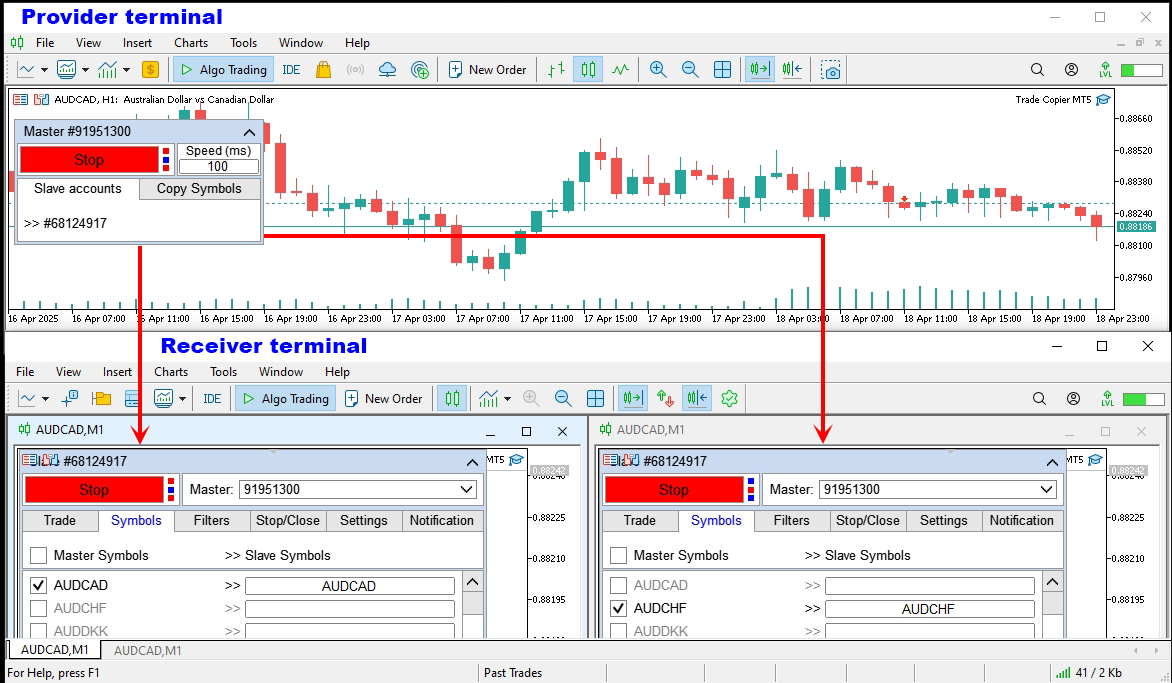Tabla de contenido
Lista de funciones principales
Trade Copier: diseñado para copiar (sincronizar) órdenes y posiciones entre cuentas de operaciones. Copia órdenes y posiciones de la cuenta/terminal del proveedor a la cuenta/terminal del receptor, que están instaladas en el mismo ordenador o VPS.
- Admite la copia de MT5 > MT5, MT4 > MT5, MT5 > MT4, incluidas las cuentas MT5 netting-accounts.
- Admite copiar Cuenta Demo > Cuenta Real, Cuenta Real > Cuenta Demo, Cuenta Demo > Cuenta Demo y Cuenta Real > Cuenta Real.
- Admite la copia desde una cuenta de inversor donde se aplica una contraseña de solo lectura.
- Un terminal de proveedor puede enviar transacciones a varios terminales de destinatarios, y un terminal de destinatarios puede aceptar transacciones de varios terminales de proveedor.
- Trade Copier puede funcionar en la misma terminal en la que usted o su robot comercial realizan operaciones.
- Trade Copier tiene un panel multifuncional para realizar configuraciones de copia convenientes y verificar el estado del proceso de copia.
- Trade Copier no pierde la configuración ni la lista de órdenes y posiciones cuando se interrumpe la conexión o se reinicia el terminal comercial.
- Permite seleccionar los símbolos desde los que se copiarán órdenes y posiciones. Permite copiar órdenes y posiciones a diferentes símbolos, por ejemplo, GBPUSD > NZDCHF.
- Funciona con comillas de cuatro y cinco dígitos.
- Admite copia inversa (vender > comprar y comprar > vender).
- Le permite copiar sólo ciertas órdenes o posiciones.
- Le permite copiar o no copiar órdenes o posiciones con un comentario específico.
- Le permite copiar o no copiar órdenes o posiciones con un número mágico especificado.
- Le permite copiar órdenes y posiciones solo con un rango de lotes específico.
- Le permite establecer la diferencia máxima permitida entre los precios de apertura de las posiciones en el Maestro y el Esclavo (deslizamiento).
- Copia correctamente el cierre parcial de posiciones.
- Varias formas de calcular el lote de una orden o posición copiada.
- Sincroniza SL y TP, tiene varias formas de calcular sus ubicaciones SL y TP.
- Admite trabajo en cuentas con ejecución de mercado, donde SL/TP se establece solo después de abrir una posición.
- Le permite copiar en un horario específico y días de la semana.
- Permite detener la copia cuando se alcanza el tamaño mínimo de Equity.
- Permite detener la copia cuando se alcanza el tamaño máximo de "drawdown".
- Permite detener la copia cuando se alcanza un número específico de posiciones por día.
- Le permite dejar de copiar cuando se alcanza una cantidad específica de posiciones rentables o no rentables por día.
- Le permite dejar de copiar cuando se alcanza una pérdida o ganancia específica por día.
- Puede limitar el número máximo de posiciones abiertos.
- Límite en el número máximo de símbolos con órdenes y posiciones abiertas.
- Cancelar la copia de una posición si se excede el spread máximo permitido especificado.
- Trade Copier puede cerrar órdenes y posiciones en momentos y días específicos de la semana.
- Notificaciones al EMAIL y teléfono (terminal móvil) sobre operaciones comerciales.
- Notificación por EMAIL y teléfono (terminal móvil) si la cuenta Equity alcanza el valor especificado.
- Informe diario al EMAIL y al teléfono (terminal móvil).
Leer antes de usar
Esto es lo que necesita saber antes de comprar y usar Trade copier:
- Trade copier no copia órdenes ni posiciones a través de internet. El terminal del proveedor y el del receptor deben estar instalados en el mismo ordenador o servidor VPS.
- Trade copier no copia órdenes ni posiciones si el terminal del proveedor está conectado a Signal. (Esto es técnicamente imposible, por lo que no existe ningún copiador en el Mercado que copie órdenes y posiciones desde señales).
- Antes de comprar, pruebe la versión demo de Trade copier con sus parámetros y asegúrese de que sea compatible con sus necesidades.
- Trade copier para MT4 no funciona en MetaTrader 5 ni Trade copier para MT5 en MetaTrader 4. Por lo tanto, para copiar entre diferentes terminales (MT4 > MT5 o MT5 > MT4), necesita adquirir dos versiones: Trade copier para MT4 y Trade copier para MT5.
- Antes de cambiar la configuración, cambiar la cuenta de trading y actualizar el Trade copier, desactive el proceso de copia. Haga clic en el botón DETENER en el panel del copiador.
- Antes de instalar la nueva versión, recomendamos esperar a que se cierren las órdenes y posiciones actuales.
- Existen varias restricciones para las netting-accounts en Trade Copier, ya que este sistema de contabilidad de posiciones implica que solo puede haber una posición en la cuenta para el mismo símbolo a la vez:
- Al copiar operaciones desde netting-accounts, para las funciones "Devation" se utiliza el precio de apertura de la última operación.
- Trade Copier no admite la opción "Repeat" deshabilitada al copiar a netting-accounts.
- Trade Copier no admite el filtro "Repeated attempts to copy" habilitado al copiar a netting-accounts.
- Trade copier no admite la copia de órdenes pendientes si el proveedor o destinatario es una netting-account.
- Trade copier no admite el cálculo de lotes "Proportional to Balance" y "Proportional + Coefficient" si el proveedor o destinatario es una netting-account.
- Es posible copiar operaciones a una netting-account sólo desde una Master-account.
- Si las cuentas del receptor y del proveedor están conectadas a diferentes corredores, es posible que los precios de Ask y Bid no coincidan. Esto puede provocar la activación asincrónica de órdenes pendientes, stop loss y take profit del proveedor y del receptor. Por lo tanto, para una copia más precisa en estos sistemas, recomendamos activar solo la copia de posiciones y desactivar la de órdenes pendientes, stop loss y take profit (la activación de una orden pendiente, stop loss y take profit en la cuenta Master se seguirá copiando, ya que estos eventos provocan la apertura o el cierre de una posición).
- El cierre parcial de una posición no funciona si el modo de cálculo de lote está configurado en "Fixed lot".
- El Trade copier no es compatible con VPS Metatrader, ya que es imposible instalar dos terminales (proveedor y receptor) en este VPS (no existe ningún copiador en el Mercado compatible con VPS Metatrader). Utilice cualquier otro VPS con escritorio y en el que pueda instalar un terminal.
Configuración de la copia de órdenes y posiciones
La copia de órdenes y posiciones se realiza en un solo ordenador o servidor VPS. Para organizar la copia en un ordenador, es necesario instalar al menos dos terminales:
- El terminal del proveedor es la cuenta de operaciones desde la que se copian las órdenes y posiciones. El Trade Copier instalado en este terminal recopilará información sobre las órdenes y posiciones y la enviará al terminal del receptor.
- El terminal receptor es una cuenta de operaciones donde se abren copias de órdenes y posiciones. El Trade Copier instalado en este terminal recibirá datos del terminal del proveedor y abrirá (copiará) órdenes y posiciones.
Para organizar dicho esquema de copia, la Trade Copier tiene dos modos de funcionamiento:
- Master: modo para trabajar en el terminal del proveedor.
- Slave: modo para trabajar en el terminal del destinatario.
El modo de funcionamiento se selecciona en la ventana de configuración, en la pestaña Inputs.
Instalación de un proveedor (modo Master)
Instale la terminal del proveedor y ejecute Trade copier en un gráfico con cualquier símbolo. En la ventana que se abre, vaya a la pestaña Parámetros de entrada:
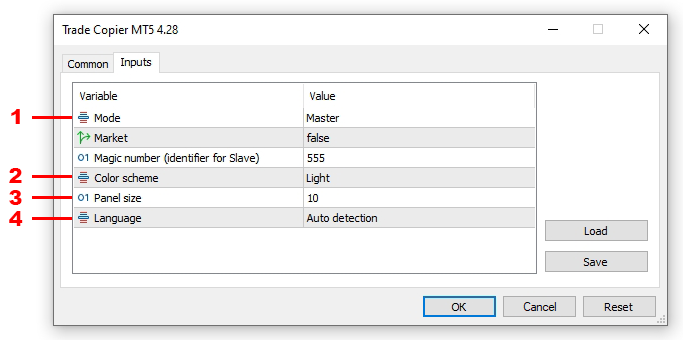
- Mode:
- Master: Modo proveedor. Este modo transmite datos a los terminales receptores. Se utiliza en el terminal desde el que se copian las órdenes y posiciones.
- Slave: Modo receptor. Este modo recibe datos de los terminales proveedores. Se utiliza en el terminal desde el que se abren (copian) las órdenes y posiciones.
- Color scheme – esquema de colores del panel.
- Panel size – tamaño del panel.
- Language – idioma del panel.
Los parámetros de entrada Market y Magic number (identifier for Slave) están pensados para el modo Slave, por lo que no es necesario configurarlos para el modo Master.
Configure la opción Mode (1) en Master. Si es necesario, configure el esquema de color (4), el idioma (6) y el tamaño del panel (5). Después de la configuración, haga clic en OK.
Después de hacer clic en el botón ОК, Trade copier mostrará el panel de control de copia en el gráfico, en este panel vaya a la pestaña Copy Symbols:
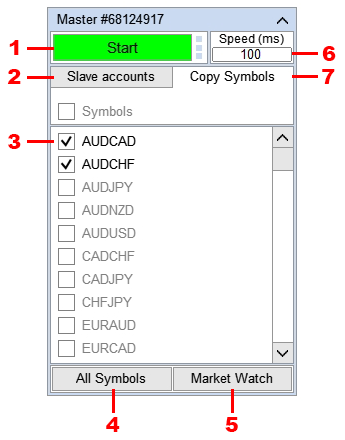
- Botón para habilitar/deshabilitar la transmisión de datos a terminales receptores.
- Pestaña con una lista receptor accounts-conectados.
- Habilitar/Deshabilitar símbolo para copiar.
- Mostrar en una lista todos los símbolos disponibles para este terminal.
- Muestra en la lista los símbolos que están seleccionados en la ventana Market Watch del terminal.
- Campo para introducir la frecuencia de comprobación de la lista de órdenes y posiciones y de transmisión de datos a los terminales receptors (en milisegundos).
- Una pestaña diseñada para seleccionar los caracteres que se copiarán.
Asegúrese de que todos los símbolos que se van a copiar estén habilitados. Desactive los símbolos que no necesite copiar (3). Por ejemplo, si necesita copiar órdenes y posiciones de los símbolos AUDCAD y AUDCHF desde una cuenta determinada, seleccione solo estos símbolos en la lista. Esto agilizará el trabajo del Master con la base de datos, ya que no será necesario procesar símbolos innecesarios.
Establezca el periodo de comprobación de la lista de órdenes y posiciones, y de transmisión de datos a los terminales receptores (6).
Vaya a la pestaña Slave account (2) y haga clic en el botón Start (1).
Tras pulsar el botón Start, el Maestro creará una base de datos a la que Slave podrá conectarse. A continuación, proceda a la configuración del terminal del receptor.
Instalación de un receptor (modo Slave)
Instale el terminal receptor en la misma computadora o VPS donde está instalado el terminal proveedor.
Si los terminales del proveedor y del receptor pertenecen al mismo bróker, al instalar el segundo terminal, cambie el nombre de la carpeta donde se instalará. Esto es necesario para que no se instale el segundo terminal en lugar del primero:
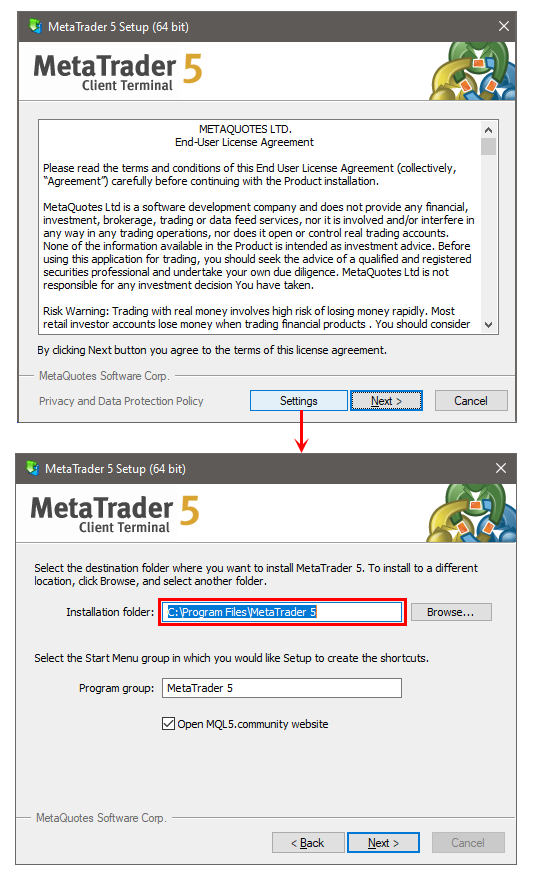
Descargue la terminal del sitio web del bróker con el que abrió la cuenta. Si la terminal y la cuenta de trading pertenecen a diferentes brókers, esto podría generar errores al operar, ya que cada bróker configura las terminales según los parámetros de sus cuentas.
Habilite el comercio automático en la terminal, para ello, haga clic en el botón Auto Trading para mt4 o Algo Trading para mt5:
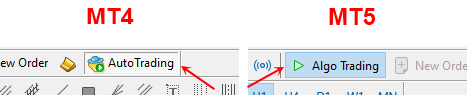
Instale Trade copier en un gráfico con cualquier símbolo. En la ventana que se abre, vaya a la pestaña Common:
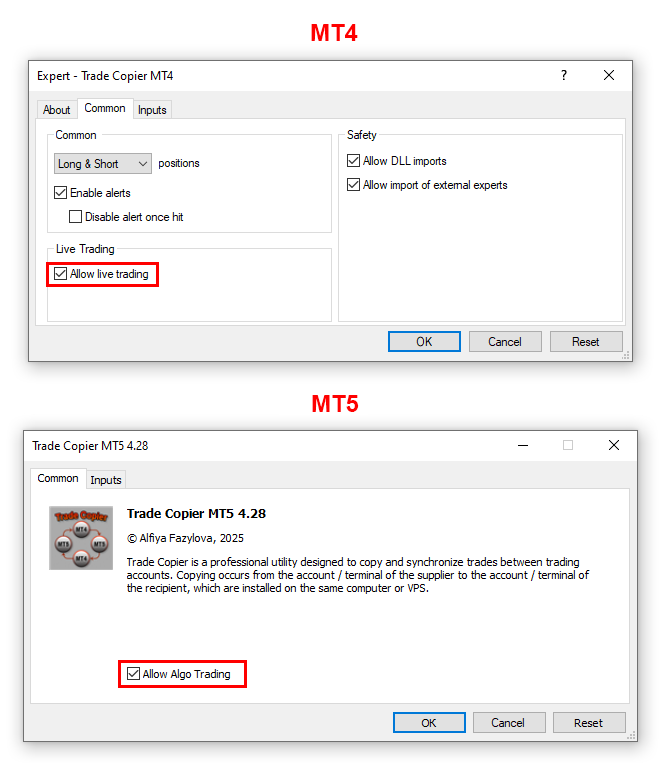
Marque la casilla Allow live trading para MT4 o Allow Algo Trading para MT5.
Vaya a la pestaña Inputs:
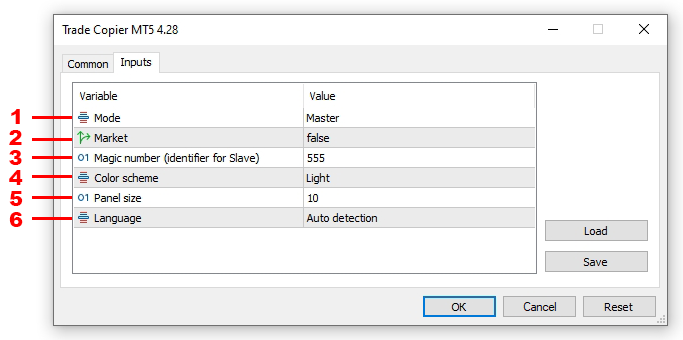
- Mode:
- Master: Modo proveedor. Este modo transmite datos a los terminales receptores. Se utiliza en el terminal desde el que se copian las órdenes y posiciones.
- Slave: Modo receptor. Este modo recibe datos de los terminales proveedores. Se utiliza en el terminal desde el que se abren (copian) las órdenes y posiciones.
- Market – Modo de ejecución de mercado. Este modo se utiliza en cuentas de trading donde está prohibido abrir posiciones con stop loss y take profit preestablecidos. En este modo, el Trade copier abrirá posiciones en dos etapas:
- abrirá una posición sin SL ni TP.
- después de abrir una posición, Trade copier establecerá posiciones SL y TP (si estaban en la posición inicial).
- Magic number (identifier for Slave) – Identificador Slave. La copiadora Slave firma sus órdenes y posiciones con este número para distinguirlas posteriormente de las órdenes y posiciones abiertas por otros programas.
- Color scheme – esquema de colores del panel.
- Panel size – tamaño del panel.
- Language – idioma del panel.
Establezca el parámetro Mode(1) en Slave. Habilite el parámetro Market(2) si desea abrir posiciones en dos etapas (si no entiende por qué necesita habilitar este parámetro, déjelo deshabilitado).
Establezca el Magic number(3) (identificador de la orden). Si hay varios Slaves trabajando en la cuenta de trading, establezca diferentes Magic number para cada uno.
Si es necesario, configure el esquema de colores (4), el idioma (6) y el tamaño del panel (5). Después de la configuración, haga clic en el botón OK.
Después de presionar el botón OK, Trade copier mostrará el panel de control de copia en el gráfico, en este panel seleccione la Master-accounts desde la cual se copiarán las órdenes y posiciones:
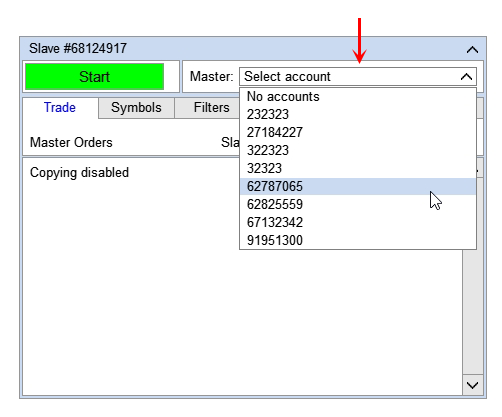
La lista muestra las accounts en las que está instalada la Master Copier con el botón Start presionado.
Vaya a la pestaña Symbols y asegúrese de que la copiadora Slave haya importado la lista de símbolos Master y haya seleccionado correctamente los símbolos Slave para copiar. Edite los símbolos según sea necesario y deshabilite los símbolos innecesarios si es necesario. Si el símbolo en Master o Slave tiene sesiones de negociación, asegúrese de que coincidan Master con Slave (use la especificación del símbolo para verificar). Si no coinciden, puede suceder que se abra una orden en Master, pero esta orden no se copiará a Slave, porque el mercado está cerrado en Slave.
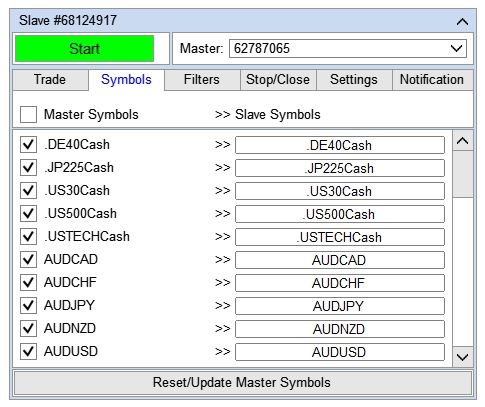
Vaya a la pestaña Filters y habilite los filtros requeridos si es necesario. Para más detalles véase aquí.
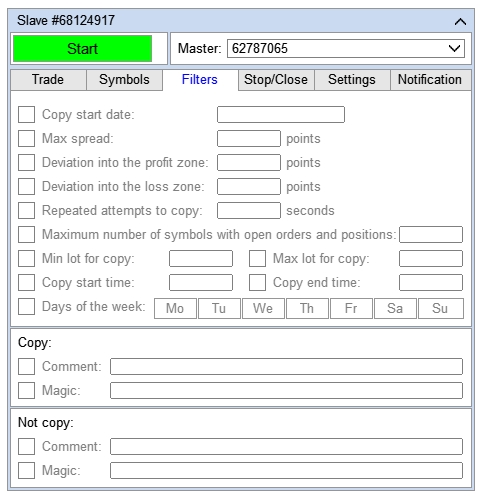
Vaya a la pestaña Stop/Close y habilite los límites de copia requeridos si es necesario. Para más detalles vea aquí.
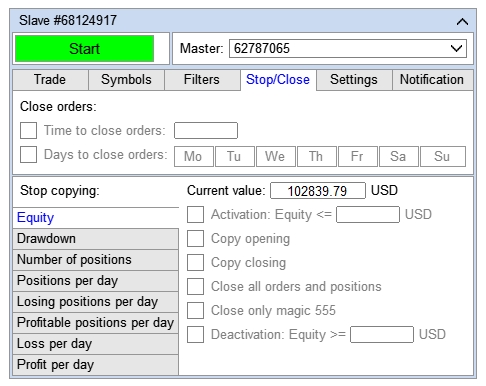
Vaya a la pestaña Settings y configure las opciones de copia. Para más detalles vea aquí.
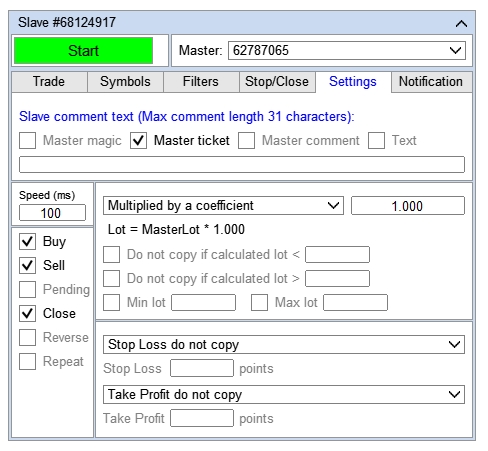
Vaya a la pestaña Notification y configure los ajustes de notificación. Para más detalles vea aquí.
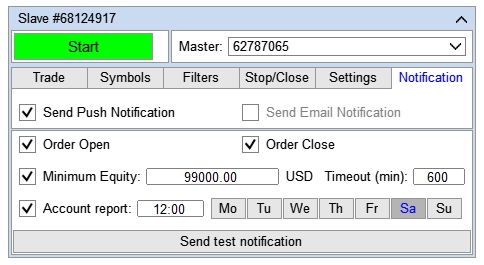
Después de completar la configuración de la copia, haga clic en el botón Start.
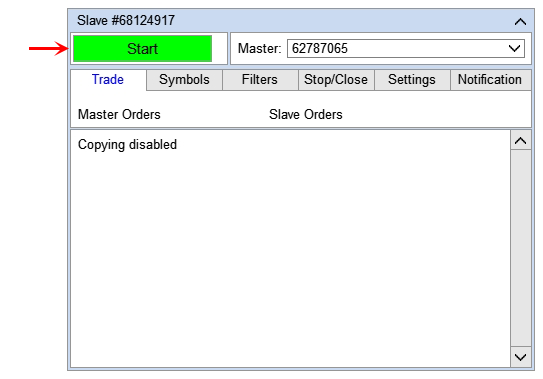
Vaya a la terminal del proveedor y asegúrese de que en el panel Trade Copier Master, en la lista Slave-accounts, aparezca una línea con el número de cuenta esclava.
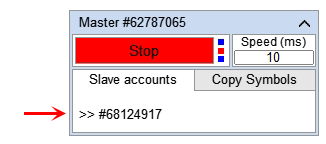
Cómo copiar de un Master a varios Slave
- Inicie la terminal del proveedor, abra un gráfico con cualquier símbolo e instale en él una Trade Copier con modo Master. (ver arriba para saber cómo instalarlo).
- Poner en marcha el número necesario de terminales receptoras. Instalar una Trade Copier con modo Slave en cada terminal, y conectarlas a la Trade Copier Master. (ver arriba para saber cómo instalar y conectar).
Por ejemplo, la copiadora necesita copiar órdenes y posiciones de accounts #62825559 a las cuentas #89701418, #68124917 y #91951300.
- Inicie la terminal con la account #62825559, abra un gráfico con cualquier símbolo e instale en él una Trade Copier con modo Master.
- Inicie tres terminales con las accounts #89701418, #68124917 y #91951300. En cada terminal, abra un gráfico con cualquier símbolo e instale una copiadora con modo Slave en estos gráficos. Conecte Slave en estos tres terminales a account #62825559.
Cómo copiar de varios Master a un Slave
- Abra el número requerido de terminales de proveedor. Instalar una Trade Copier con modo Master en cada terminal. (ver arriba para saber cómo instalarlo).
- Inicie el terminal del receptor. Abra tantos gráficos como terminales de proveedor tenga. Instalar Trade Copier con modo esclavo en cada gráfico. Conecte cada Trade Copier Slave al Trade Copier Master correspondiente (consulte más arriba para saber cómo instalarlo y conectarlo). *
Por ejemplo, necesita copiar órdenes y posiciones de la accounts #91951300 y #89701418 a la account #68124917.
- Inicie dos terminales con accounts #91951300 y #89701418. En cada terminal, abra un gráfico con cualquier símbolo e instale Trade Copier con modo Master en estos gráficos.
- Inicie la terminal con account #68124917, abra dos gráficos con cualquier símbolo en esta terminal e instale Trade Copier con el modo Slave en estos gráficos. Conecte Slave del primer gráfico a la cuenta #91951300, y del segundo gráfico a la cuenta #89701418. *
Cómo configurar diferentes configuraciones de copia para múltiples símbolos
- Inicie la terminal del proveedor, abra un gráfico con cualquier símbolo e instale en él Trade Copier con el modo Master. (ver arriba para saber cómo instalarlo).
- Inicie el terminal del receptor. Determine la cantidad de símbolos que tendrán diferentes configuraciones de copia y abra gráficos separados para estos símbolos. Instale la copiadora en modo Slave en cada gráfico, configure los ajustes de copia adecuados y conecte Slave a Master (consulte más arriba para saber cómo instalar y conectar). *
Por ejemplo, necesita copiar órdenes y posiciones de la account #91951300 a la account #68124917. Las órdenes y posiciones del símbolo AUDCAD deben copiarse con configuraciones diferentes que las órdenes y posiciones del símbolo AUDCHF.
- Inicie la terminal con account #91951300, abra un gráfico con cualquier símbolo e instale Trade Copier con modo Master en él.
- Inicie la terminal con account #68124917, abra dos gráficos con cualquier símbolo en esta terminal e instale Trade Copier con modo Slave en estos gráficos. En el primer gráfico, vaya a la pestaña Symbols y seleccione el símbolo AUDCAD para copiar, y configure los ajustes para copiar órdenes y posiciones desde el símbolo AUDCAD. En el segundo gráfico, vaya a la pestaña Symbols y seleccione el símbolo AUDCHF para copiar, y configure los ajustes para copiar órdenes y posiciones desde el símbolo AUDCHF. Conecte Slave del primer y segundo gráfico a la account #91951300.*
*¡Atención! Al instalar varias Trade Copier en un terminal en modo Slave, configure Magic number. diferentes para cada uno de estos Slave. Esto es necesario para que los copistas Slave no confundan órdenes y posiciones entre sí, y cada uno trabaje sólo con sus propias órdenes y posiciones. Por ejemplo, en un terminal receptor se instalan 3 Trade Copier en modo Slave: el primer Slave se establece en Magic number = 1. No podemos establecer el segundo Slave en Magic number = 1 porque está ocupado por el primer Slave, por lo que establecemos el segundo en Magic number = 2. No podemos establecer Magic number = 1 y Magic number = 2 para el tercer Slave, ya que estos números están ocupados por el primer y segundo Slave, por lo que establecemos Magic number = 3 para el tercero.